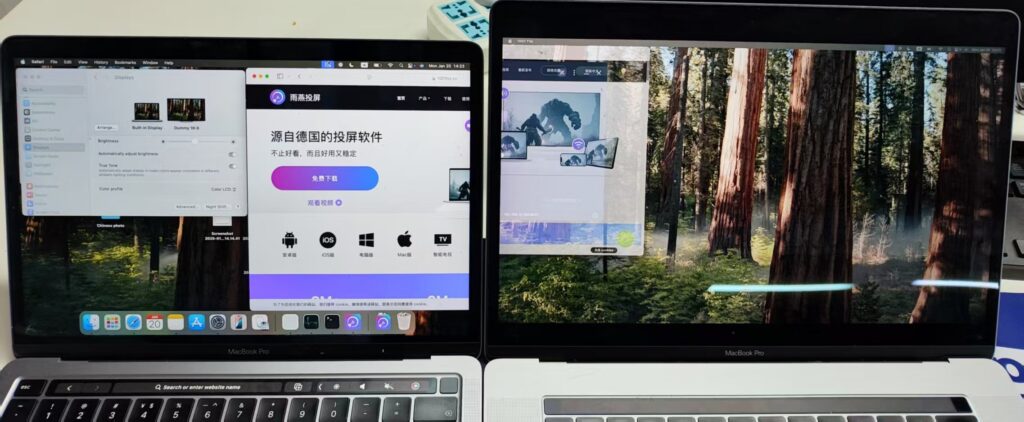如何将旧 iMac 用作 Macbook 的扩展显示屏
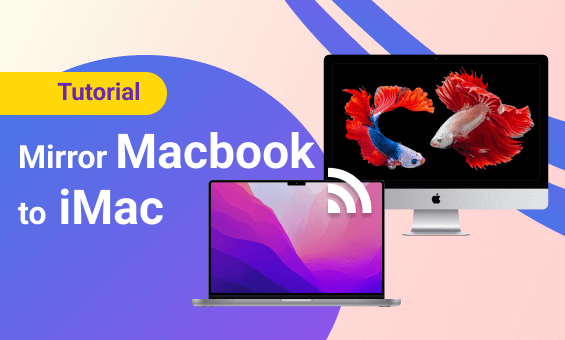
有了 1001TV,你可以在 Mac 上设置虚拟副屏幕,并将其镜像到旧 Mac 上。这样,你就可以将旧 Mac 重新用作额外的显示器。
由于苹果公司的政策原因,官方在线版本不包含此功能。您需要手动下载并安装。
下载地址 点击此处下载
重要提示
- 将所提供链接中的版本安装到用于投屏的设备上。
- 接收设备只需使用标准在线版本即可。
- 如果您的投影设备上已经安装了 SwiftCast,请确保在安装新版本之前卸载它。
如何完成安装并启用屏幕镜像功能
1.打开安装程序
下载完成后,点击安装文件启动程序。
- 如果出现以下弹出窗口:
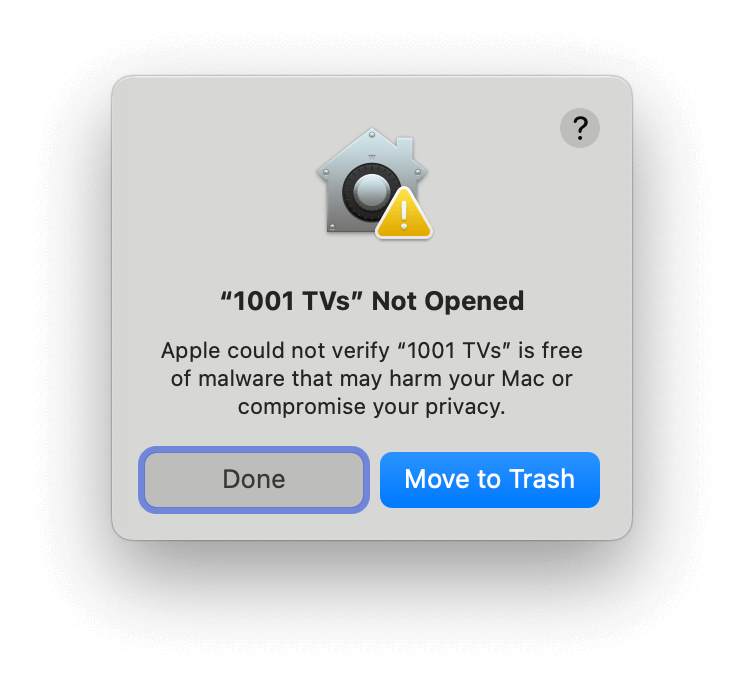
- 转到 "设置 > 隐私与安全"并选择"无论如何都要打开"继续。
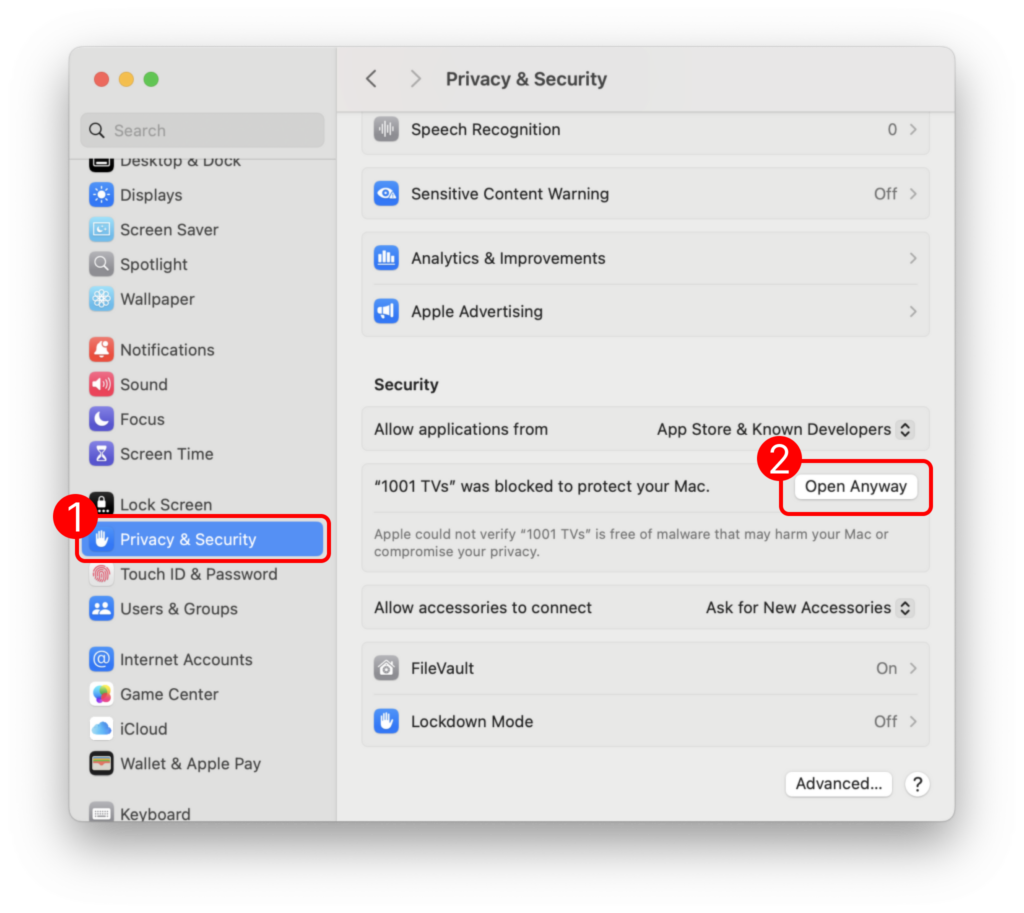
2.授予权限
提示输入密码时,请输入 Mac 的 登录密码 并选择"始终允许” .
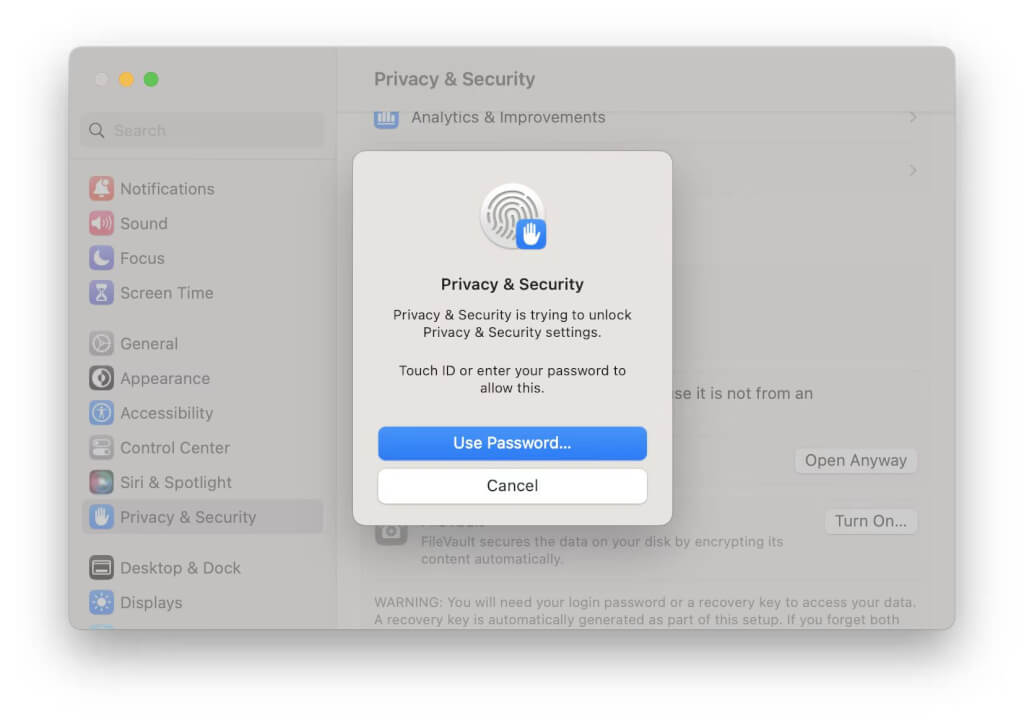
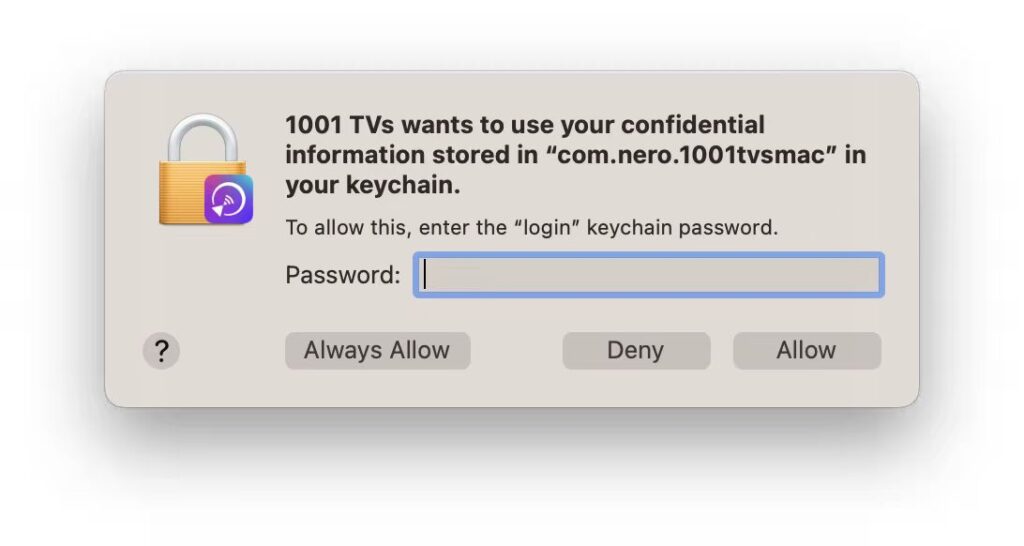
启用屏幕录制权限:
1) 点击" "。启用访问"> "打开系统设置“.
2) 打开以下权限 雨燕投屏.
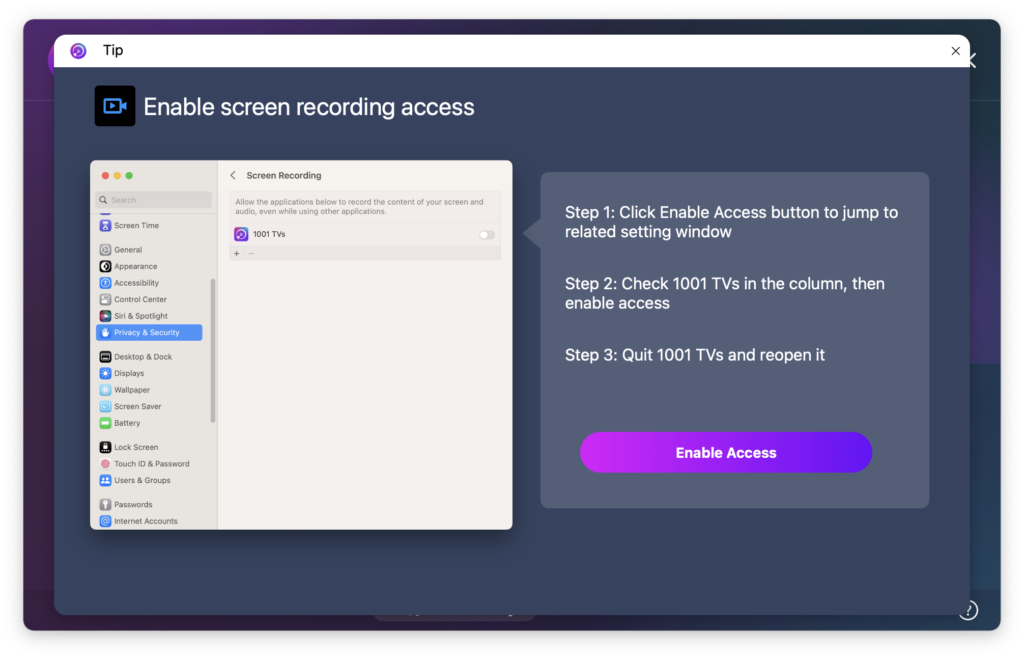
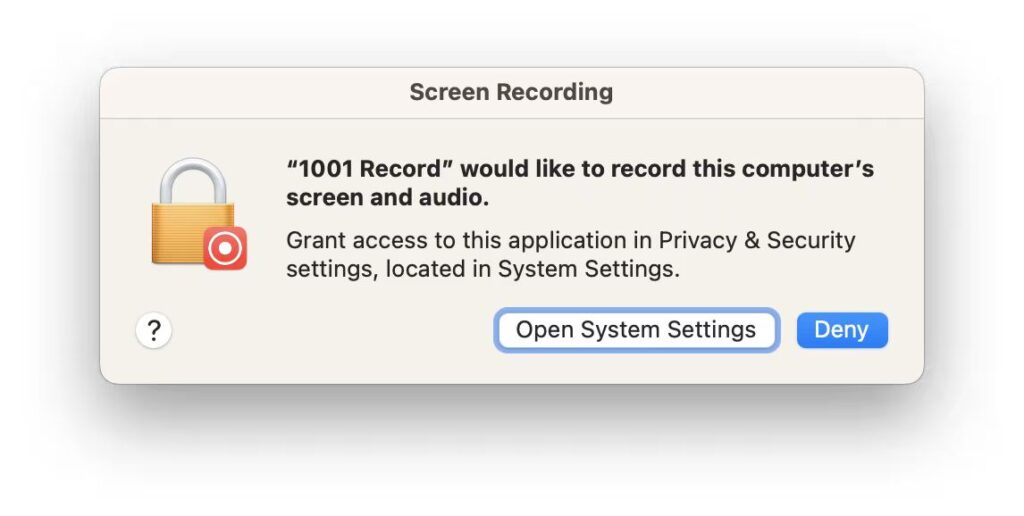
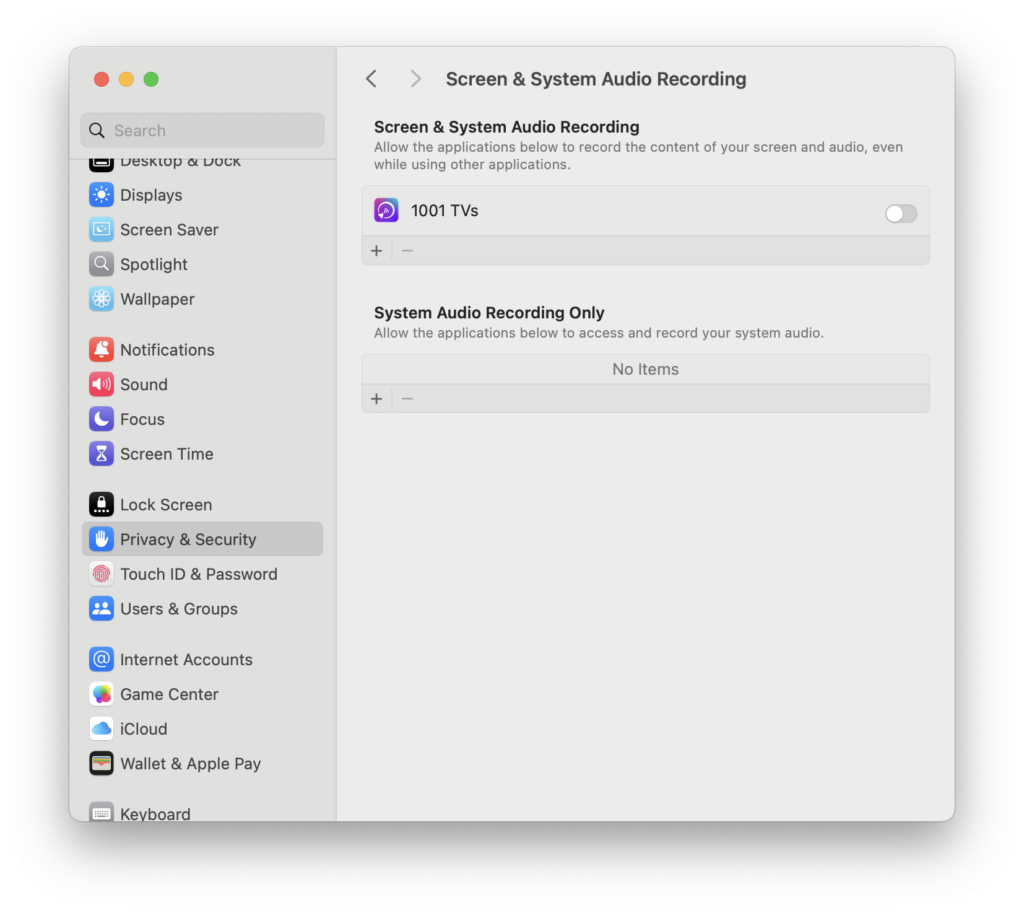
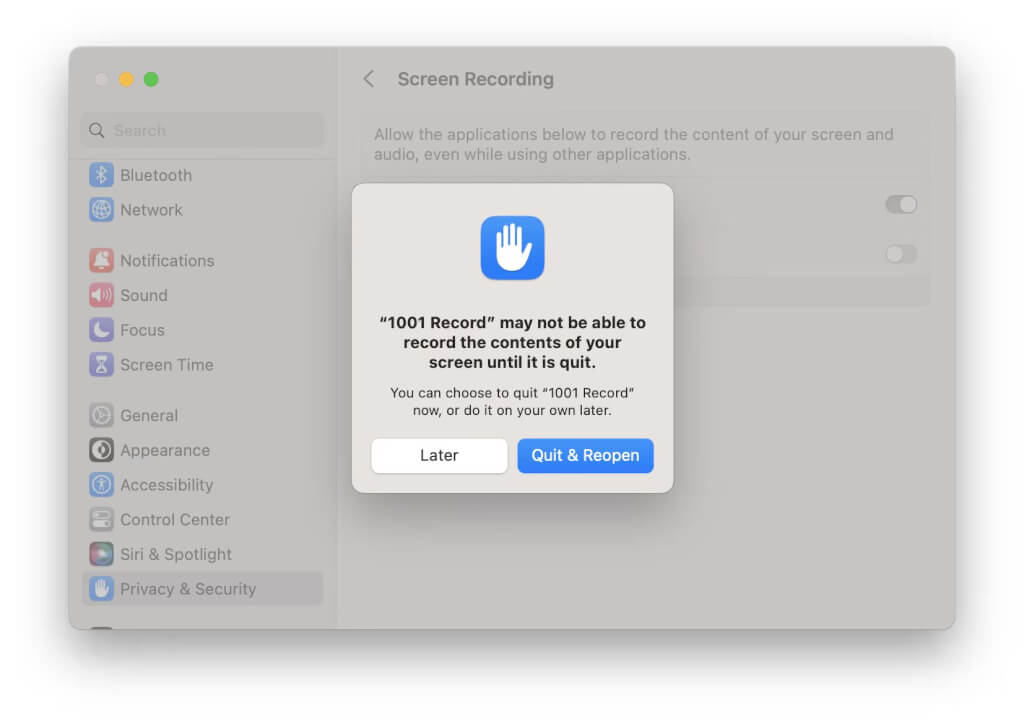
3) 重新启动 雨燕投屏 应用程序
如果已启用权限,但仍出现 "启用屏幕录制 "弹窗:
1) 移除 雨燕投屏 点击 减号 按钮。
2) 重新启动应用程序并重新启用权限。
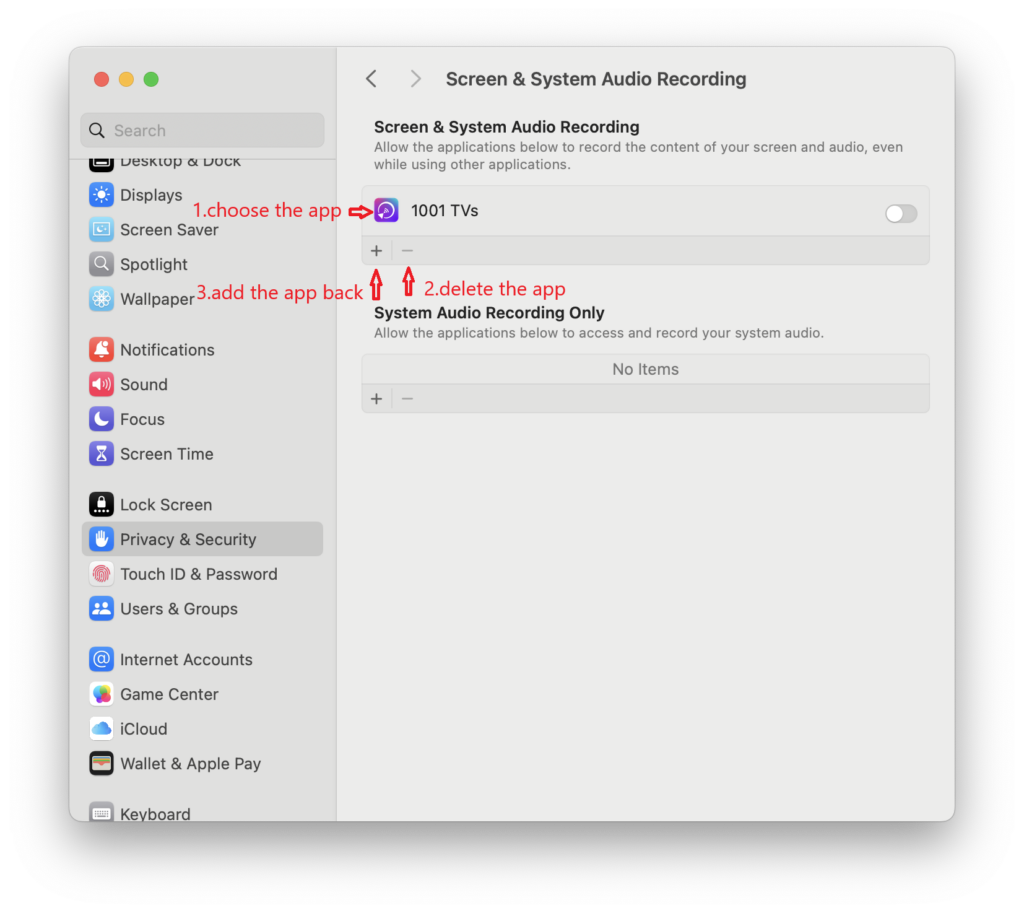
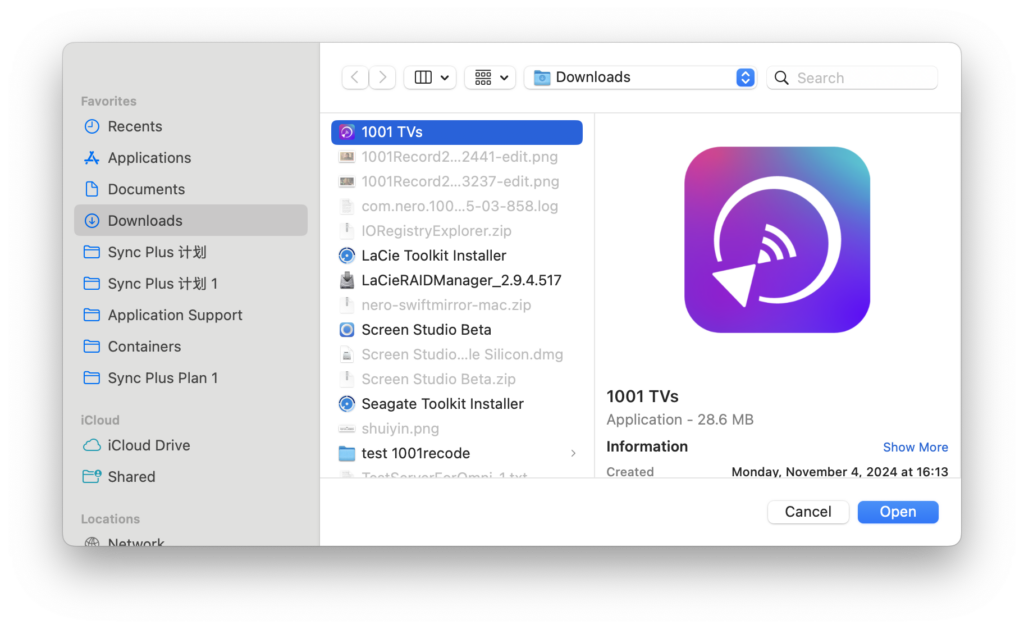
如果减号 (-) 按钮不可用:
1) 关闭 雨燕投屏.
2) 打开 终端 通过 Launchpad。
3) 输入以下命令: tccutil reset All com.nero.1001tvsmac
4) 按下 进入 执行,然后重新启动 雨燕投屏 并重新设置权限。
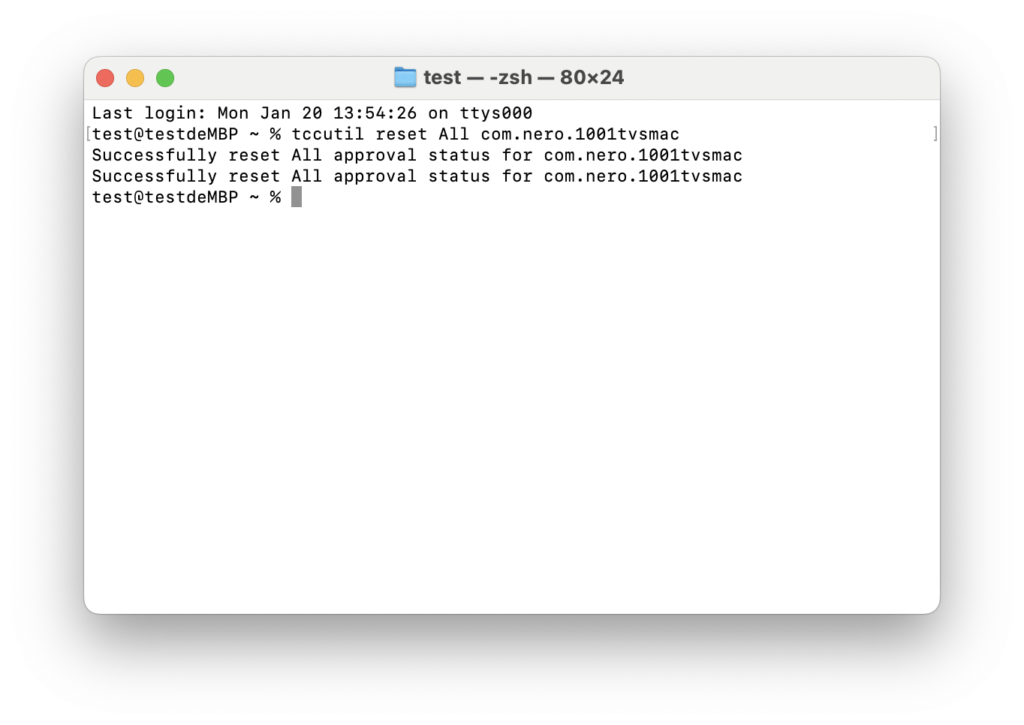
3.连接和扩展显示屏
在两台电脑上打开 1001 TVs。
在铸造装置上:
1) 选择 计算机镜像 > 扩展显示屏.
2) 选择接收 Mac。
在接收设备上,单击 允许 以确认。
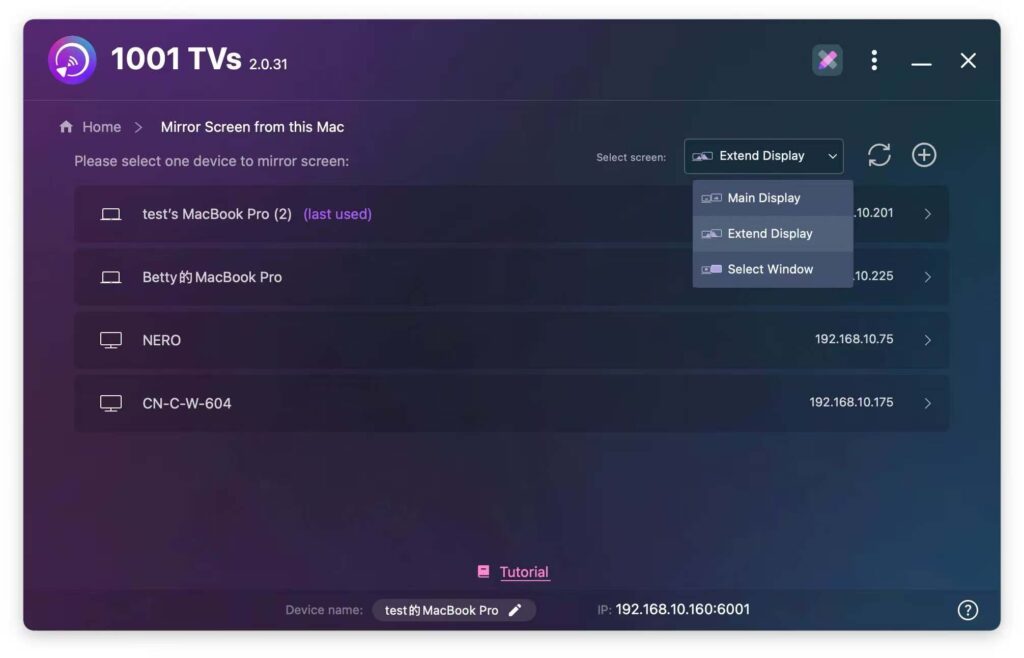
成功!您的屏幕现已扩展。🎉